Se utiliza a funcionalidade de notícias SharePoint, sabe que pode manter a sua equipa a par de tudo, bem como envolva-a com notícias importantes ou interessantes no seu site.
Também pode conhecer a funcionalidade de news digest, onde pode curar manualmente as mensagens para enviar aos utilizadores por e-mail.
Também existe uma forma de os utilizadores pôr a conversa em dia com as notícias mais recentes na sua organização sem terem de curar um news digest. A funcionalidade de news digest do SharePoint envia um e-mail automatizado aos utilizadores sobre as notícias mais recentes que são relevantes para os utilizadores, mas que poderão ainda não ter visto.
Se a sua organização tiver cores de tema e um logótipo, estes serão automaticamente mostrados no seu news digest.
Esta é uma excelente forma para os utilizadores pôr a conversa em dia com notícias que podem ter perdido. O e-mail terá o mesmo asque:
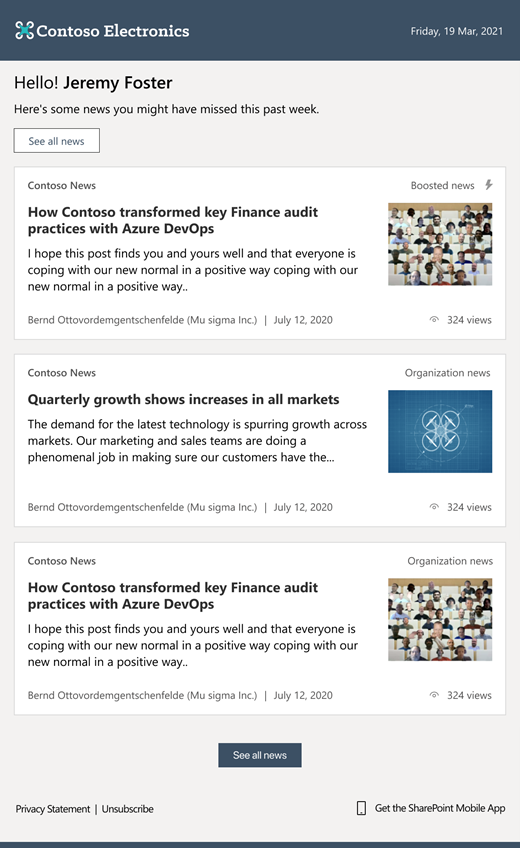
Para abrir uma notícia, um utilizador pode clicar no artigo de notícias a partir do e-mail para abri-lo numa janela do browser.
Eis o que é abordado neste artigo:
Que notícias são enviadas e quando
Como são determinadas as notícias relevantes
Como os utilizadores podem anular a subscrição
Que notícias são enviadas e quando?
-
Publicar notícias autoritativas em sites de notícias da organização.
-
Publicar notícias impulsionadas pela organização a que um utilizador tem acesso.
-
Publicou publicar notícias relevantes para o utilizador e que o utilizador ainda não tenha visto.
-
Apenas publicar as publicar a que o utilizador tenha acesso. Não se preocupe, pois os utilizadores não serão enviados publicar notícias para as asções para as que não têm permissão.
-
Não existem mais de 10 publicas de notícias em cada digerição.
-
Não é enviado mais do que um e-mail por semana. Se não houver notícias relevantes para o utilizador, não será enviado um guia de notícias.
Como é que as notícias relevantes são determinadas?
Utilizando as capacidades da Microsoft Graph, os seguintes critérios são utilizados para determinar quando as notícias são relevantes para um utilizador:
-
Quando alguém na cadeia de gestão direta do utilizador publica um news post
-
Quando uma pessoa trabalha em estreita trabalhar com uma publicação de notícias
-
Quando um artigo de notícias é publicado num site que o utilizador segue
-
Quando uma notícia é publicada no site de uma organização ou quando a sua organização impulsiona
Como anular a subscrição do auto-news digest
Para anular a subscrição ou voltar a subscrever os e-mails do auto-news digest, os utilizadores podem selecionar Notificações Definições na parte inferior do e-mail.
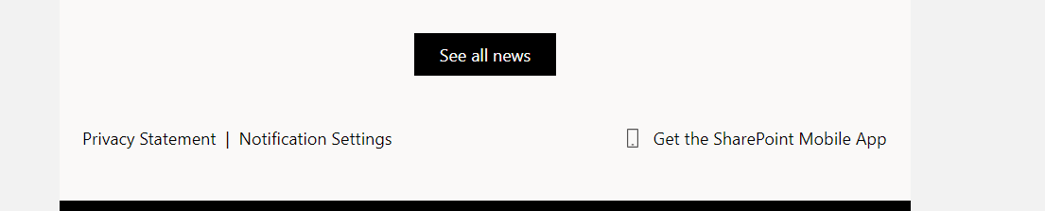
Em seguida, os utilizadores podem gerir as suas preferências de notificação de e-mail ativando ou desando cada opção.
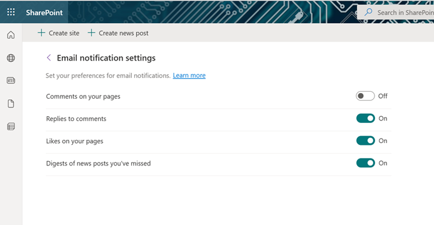
Anotar o seu digest automático de notícias
Se o site da sua organização já tiver uma imagem com cores temáticas e um logótipo, o news digest irá refletir automaticamente a sua imagem.
Se ainda não anotou o site da sua organização e quer saber como, consulte Personalizar o tema Microsoft 365 da sua organização.
Os administradores globais podem marcar o seu site (que aparecerá no news digest) com os seguintes elementos:
-
Imagem do logótipo: a imagem do logótipo do site da sua organização será exibida no news digest.
Nota: Para administradores do SharePoint: O logótipo da empresa apresentado no news digest é recuperado a partir das definições de tema no centro de administração do Microsoft 365 e tem de estar no formato PNG ou JPEG. Se o logótipo que especificou estiver no formato SVG, será recuperado a partir do centro de administração Azure Active Directory (AAD). Para ver o logótipo Microsoft 365 tema, altere o formato para PNG ou JPG no centro de administração do Microsoft 365 ou atualize o logótipo na AAD para corresponder. Uma vez atualizadas, as alterações entrarão em vigor dentro de algumas horas.
-
Cor, texto e cor de ícone da barra de navegação: Isto irá representar o fundo, o texto e as cores dos ícones que são mostradas no fundo do cabeçalho e rodapé do digest. Tenha em atenção que, se a cor de fundo for preta, poderá ver um inverso do tema escuro Outlook.
-
Cor do Acento: Isto afeta os botões e o texto no corpo do digest.
Perguntas frequentes
Por que motivo não vejo temas de grupo no Centro de Administração?
Apenas os administradores globais podem personalizar temas da empresa. Os leitores globais têm acesso só de leitura.
Posso remover esta funcionalidade da minha organização?
Se for um administrador de inquilinos, pode remover a funcionalidade do seu inquilino com o comando PowerShell:
Set-SPOTenant -EnableAutoNewsDigest $true | $false.
Para obter mais informações, consulte Set-SPOTenant reference (Definir-SPOTenant reference).
Nota: Certifique-se de que está a executar a versão mais recente da Shell de Gestão do SharePoint Online para ativar o comando. Utilize o seguinte comando Update-Module para o fazer:Update-Module Microsoft.Online.SharePoint.Powershell










